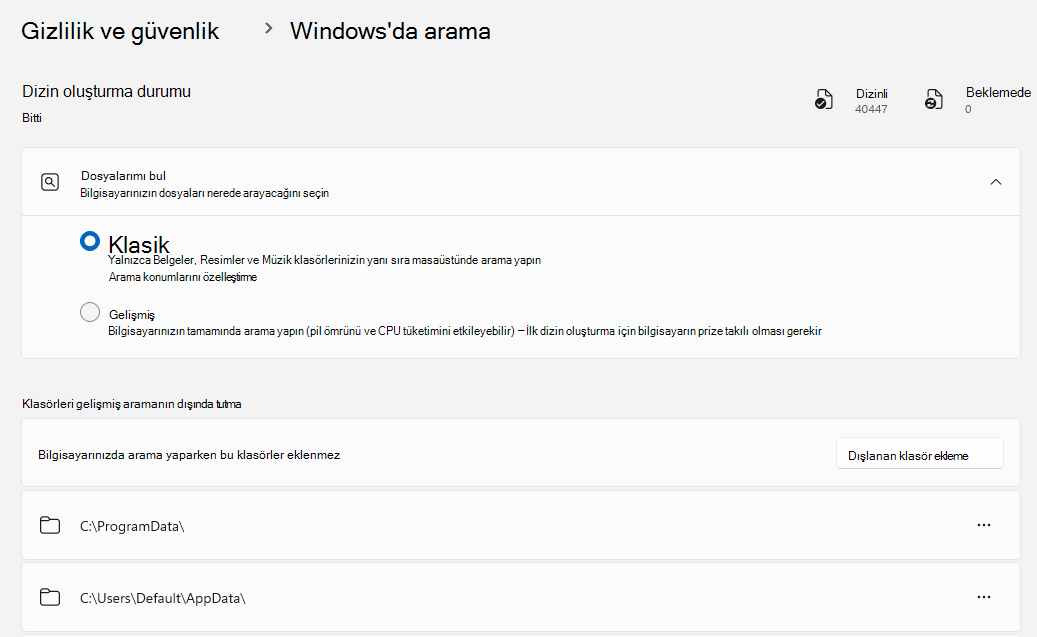Windows'da arama dizini oluşturma
Uygulandığı Öğe
Windows'ta Arama Dizini Oluşturma, cihazınızda dosyaların ve özelliklerinin dizinini oluşturarak aramaların hızını ve verimliliğini artırır. Bu dizin, Windows'un ihtiyacınız olan bilgileri hızla bulmasını ve almasını sağlar.
Arama dizin oluşturma ayarlarına erişmek için Ayarlar > Gizlilik & güvenlik > Arama Windows'a gidin.
Arama dizin oluşturma ayarlarına gidin
Bilgisayarınızın dosyaları nerede arayacağını seçin
Windows iki arama dizini oluşturma modu sunar: Klasik ve Gelişmiş.
-
Klasik: Bu mod Belgeler, Resimler ve Müzik klasörlerinizin yanı sıra varsayılan olarak masaüstünü dizine alır. Öncelikle dosyalarını bu konumlarda depolayan kullanıcılar için uygundur. Klasik mod, arama performansı ile sistem kaynağı kullanımı arasında bir denge sağlar.Dizin oluşturma için başka bir konum eklemek için Arama konumlarını özelleştir'i ve ardından Değiştir'i seçerek Dizine alınan konumları görün ve eklemek istediğiniz klasörleri seçin.
-
Geliştirilmiş: Bu mod, tüm kullanıcı klasörleri ve dosyaları dahil olmak üzere bilgisayarınızın tamamını dizine alır. Dosyaları cihazlarında çeşitli konumlarda depolayan kullanıcılar için idealdir. Gelişmiş mod daha kapsamlı arama sonuçları sağlar ancak daha fazla sistem kaynağı kullanabilir.
Sık sorulan sorular
Dizin oluşturma, bilgisayarınızdaki dosyaları, e-posta iletilerini ve diğer içeriği inceleme ve bunların içindeki sözcükler ve meta veriler gibi bilgileri katalog oluşturma işlemidir. Dizin oluşturma işleminden sonra bilgisayarınızda arama yaptığınızda sonuçları daha hızlı bulmak için bir terimler dizinine bakılır.
Dizin oluşturmayı ilk çalıştırdığınızda işlemin tamamlanması birkaç saat sürebilir. Daha sonra, siz bilgisayarınızı kullanırken dizin oluşturma arka planda çalışır ve yalnızca güncelleştirilmiş veriler yeniden dizine eklenir.
Bir kitap dizininde olduğu gibi, dijital bir dizin de bilgisayarınızın ve uygulamalarınızın terimleri veya bir dosyanın oluşturulduğu tarih gibi ortak özellikleri arayarak içeriği daha hızlı bulmasını sağlar. Tam olarak oluşturulmuş bir dizin, "Beethoven" arama terimi için doğru müzik dosyalarını bir saniyenin kısa bir bölümünde döndürebilir ve dizin olmadan kullanılabilecek dakikalara karşılık gelir.
Varsayılan olarak, dosya adları ve tam dosya yolları dahil olmak üzere dosyalarınızın tüm özellikleri dizine eklenir. Metin içeren dosyaların içerikleri, dosyaların içindeki sözcükleri aramanıza izin verecek şekilde dizine eklenir.
Yüklediğiniz uygulamalar da aramayı hızlandırmak için dizine kendi bilgilerini ekleyebilir. Örneğin, Outlook makinenizle eşitlenen tüm e-postaları varsayılan olarak dizine ekler ve uygulamada arama yapmak için dizini kullanır.
Bilgisayarınızdaki birçok yerleşik uygulama bir şekilde dizini kullanır. Dosya Gezgini dosyalarınıza erişmek ve değişiklikleri izlemek için bunu kullanır. Microsoft Edge, adres çubuğunda tarayıcı geçmişi sonuçlarını sağlamak için dizini kullanır. Outlook, çevrimdışı modda çalışırken e-postanızda arama yapmak için bunu kullanır.
Windows bilgisayarınız dosyalardaki değişiklikleri sürekli olarak izliyor ve dizini en son bilgilerle güncelleştiriyor. Bunu yapmak için son değiştirilen dosyaları açar, değişikliklere bakar ve yeni bilgileri dizinde saklar.
Semantik dizin oluşturmadan toplanan tüm veriler bilgisayarınızda yerel olarak depolanır (veya AI özellikli Windows 365 cihazlarda çalışırken Cloud PC depolama alanınızda yerel olarak depolanır). Bunların hiçbiri Microsoft tarafından depolanmaz veya yapay zeka modellerini eğitmek için kullanılmaz. Ancak bilgisayarınıza yüklediğiniz uygulamalar dizindeki verileri okuyabilir. Bu nedenle ne yüklediğinize dikkat edin ve kaynağa güvendiğinizden emin olun.
Altın kural olarak dizin, dizine eklenen dosyaların boyutunun yüzde 10'undan daha azdır. Örneğin, 100 MB'lık bir metin dosyanız varsa bu dosyaların dizini 10 MB'den daha azdır.
Çok fazla sayıda küçük dosyanız (<4 KB) varsa veya bilgisayar kodunu dizine ekliyorsanız dizin daha fazla yer kaplayabilir. Her iki durumda da dizin boyutu, dosyaların boyutuyla orantılı olarak önemli ölçüde artar. Çok sayıda küçük dosyanız varsa ve bilgisayarınızda alandan tasarruf etmeniz gerekiyorsa Ayarlar> Gizlilik & Güvenlik > Windows > Gelişmiş dizin oluşturma seçeneklerindearama yaparak bu dosyaların konumunu dizin oluşturmadan kaldırmayı göz önünde bulundurun.
Arama sonuçlarınızı geliştirmek için Copilot+ PC'leri, geleneksel dizin oluşturma ile birlikte anlamsal dizini oluşturma da gerçekleştirir. Desteklenen dosya biçimleri belgeler için .txt, .pdf, .docx, .doc, .rtf, .pptx, .ppt, .xls, .xlsx ve resimler için .jpg/.jpeg, .png, .gif, .bmp, .ico'dur. Anlamsal dizin oluşturma, arama terimlerinize yakın ve bu terimlerle ilgili öğeler de arama sonuçlarına dahil edildiğinden, aramalarınızı daha güçlü hale getirir. Örneğin makarna için arama yapıyorsanız, makarna veya lazanya içeren resimlerle birlikte lazanya için sonuçları da alabilirsiniz.
Anlamsal dizin oluşturma işleminden toplanan tüm veriler bilgisayarınızda yerel olarak depolanır. Bunların hiçbiri Microsoft'a gönderilmez veya yapay zeka modellerini eğitmek için kullanılmaz. Semantik dizin oluşturma Copilot+ PC'lerde varsayılan olarak etkindir. Dizin oluşturmayı ve belirli konumları veya dosya türlerini aramayı devre dışı bırakmak istiyorsanız, Ayarlar > Gizlilik ve Güvenlik > Windows'da Arama > Gelişmiş dizin oluşturma seçenekleri altında uygun seçenekleri belirleyerek bunu yapabilirsiniz.
Not:
Copilot+ PC'lerinde geliştirilmiş Windows Search için, ilk arama dizini oluşturma işleminin tamamlanması için Copilot+ PC'nizi fişe takmanız önerilir. Arama dizin oluşturma durumunuzu Ayarlar > Gizlilik ve güvenlik > Windows’da Arama altından kontrol edebilirsiniz.
Microsoft'un sorumlu yapay zeka taahhüdü
Microsoft, ilkelerimizi ilk kez tanımlayıp ardından Sorumlu Yapay Zeka Standart'larımız aracılığıyla yaklaşımımızı uygulamaya koyduğumuz 2017 yılından bu yana yapay zeka sorumluluğunu ilerletmeye çalışıyor. Yapay zeka sistemlerini geliştirip dağıtırken gizlilik ve güvenlik ana ilkelerimizdir. Müşterilerimizin yapay zeka ürünlerimizi sorumlu bir şekilde kullanmasını, öğrendiklerimizi paylaşmasını ve güven tabanlı iş ortaklıkları oluşturmasını desteklemek için gayret ederiz. Sorumlu yapay zeka çalışmalarımız, bize yol gösteren ilkeler ve yapay zeka teknolojisini sorumlu bir şekilde geliştirmemizi sağlamak için oluşturduğumuz araçlar ve özellikler hakkında daha fazla bilgi için Sorumlu Yapay Zeka bölümüne bakın.
Geleneksel dizin oluşturma ve arama, Windows'ta desteklenen tüm dil paketleri için sorunsuz bir şekilde çalışmaya devam eder. Ancak, geliştirilmiş arama yalnızca şu diller için iyileştirilmiştir: İngilizce (ABD, CA, AU, GB), Fransızca (FR, CA), Almanca (DE), İspanyolca (ES, MX), Japonca (JP) & Çince (Basitleştirilmiş). Aşağıdaki tablo, diller arasında Windows Search'ten neler bekleyebileceğinize ilişkin iyi bir başvuru olabilir:
|
Sistem dili |
Arama giriş dili |
Dizine alınabilir içerik dili |
Arama sonuçları |
|---|---|---|---|
|
İngilizce (ABD, CA, AU, GB), Fransızca (FR, CA), Almanca (DE), İspanyolca (ES, MX), Japonca (JP) & Çince (Basitleştirilmiş) |
İngilizce (ABD, CA, AU, GB), Fransızca (FR, CA), Almanca (DE), İspanyolca (ES, MX), Japonca (JP) & Çince (Basitleştirilmiş) |
İngilizce (ABD, CA, AU, GB), Fransızca (FR, CA), Almanca (DE), İspanyolca (ES, MX), Japonca (JP) & Çince (Basitleştirilmiş) |
Geliştirilmiş (semantik + sözcük temelli) |
|
Tüm diğer diller |
İngilizce (ABD, CA, AU, GB), Fransızca (FR, CA), Almanca (DE), İspanyolca (ES, MX), Japonca (JP) & Çince (Basitleştirilmiş) |
İngilizce (ABD, CA, AU, GB), Fransızca (FR, CA), Almanca (DE), İspanyolca (ES, MX), Japonca (JP) & Çince (Basitleştirilmiş) |
Geliştirilmiş (semantik + sözcük temelli) |
|
İngilizce (ABD, CA, AU, GB), Fransızca (FR, CA), Almanca (DE), İspanyolca (ES, MX), Japonca (JP) & Çince (Basitleştirilmiş) |
İngilizce (ABD, CA, AU, GB), Fransızca (FR, CA), Almanca (DE), İspanyolca (ES, MX), Japonca (JP) & Çince (Basitleştirilmiş) |
Tüm diğer diller |
Geleneksel (sözcük temelli) |
|
İngilizce (ABD, CA, AU, GB), Fransızca (FR, CA), Almanca (DE), İspanyolca (ES, MX), Japonca (JP) & Çince (Basitleştirilmiş) |
Tüm diğer diller |
İngilizce (ABD, CA, AU, GB), Fransızca (FR, CA), Almanca (DE), İspanyolca (ES, MX), Japonca (JP) & Çince (Basitleştirilmiş) |
Geleneksel (sözcük temelli) |
|
İngilizce (ABD, CA, AU, GB), Fransızca (FR, CA), Almanca (DE), İspanyolca (ES, MX), Japonca (JP) & Çince (Basitleştirilmiş) |
Tüm diğer diller |
Tüm diğer diller |
Geleneksel (sözcük temelli) |
|
Tüm diğer diller |
Tüm diğer diller |
Tüm diğer diller |
Geleneksel (sözcük temelli) |
Dizine alınabilecek dosya türlerinin listesi için Ayarlar > Gizlilik & Güvenlik > Windows > Gelişmiş dizin oluşturma seçeneklerindearama'ya gidin, Gelişmiş'i seçin ve ardından Dosya türleri sekmesini seçin.
Evet. Dosyanın ne kadarının dizine ekleneceğine dair iki seçenek bulunur: yalnızca özellikler veya özellikler ve içerik. Yalnızca özellikler seçeneği için dizin oluşturma işleminde dosyanın içeriğine bakılmaz veya içerik aranabilir hale getirilmez. Dosya içeriğiyle değil ama dosya adıyla arama yapabilirsiniz.
Dosyaların içeriğini dizine eklememeyi seçmek dizin boyutunu azaltabilir ancak bazı durumlarda dosyaların bulunmasını zorlaştırır.
Her dosya türü için bir seçenek belirlemek için Ayarlar > Gizlilik & Güvenlik > Windows > Gelişmiş dizin oluşturma seçeneklerindearama'ya gidin, Gelişmiş'i ve ardından Dosya türleri sekmesini seçin.